วิธีแทรกแถวหรือคอลัมน์ว่างหลายรายการใน Excel พร้อมกันอย่างรวดเร็ว?
เมื่อคุณต้องการแทรกแถวว่าง 10 แถวอย่างรวดเร็วระหว่าง Row 2 และ Row 3 หรือแทรกแถวว่าง 10 แถวเหนือแถวเฉพาะใน Excel คุณจะทำอย่างไร? โดยปกติคุณอาจแทรกแต่ละแถวว่างทีละแถว บทความนี้มุ่งเน้นไปที่วิธีที่ยุ่งยากในการแทรกแถวหรือคอลัมน์ว่างหลาย ๆ แถวอย่างรวดเร็วใน Excel
- แทรกแถวหรือคอลัมน์ว่างหลายรายการอย่างรวดเร็วด้วยคำสั่งแทรก
- แทรกแถวหรือคอลัมน์ว่างหลายแถวอย่างรวดเร็วด้วยปุ่มลัด 1
- แทรกแถวหรือคอลัมน์ว่างหลายแถวอย่างรวดเร็วด้วยปุ่มลัด 2
- แทรกแถวหรือคอลัมน์ว่างหลาย ๆ แถวอย่างรวดเร็วด้วย Kutools for Excel
- แทรกแถว / คอลัมน์ว่างหลายแถวระหว่างแต่ละแถว / คอลัมน์
- แทรกแถว / คอลัมน์ว่างหลายแถวระหว่างหลายแถว / คอลัมน์แบบสุ่ม
แทรกแถวหรือคอลัมน์ว่างหลายแถวด้วยคุณสมบัติแทรก
ตัวอย่างเช่นเราต้องแทรกแถวว่าง 3 แถวระหว่าง Row 4 และ Row 5 ในแผ่นงานเราสามารถใช้คุณสมบัติแทรกเพื่อทำงานให้เสร็จได้
1. เลือก 3 ทั้งแถวด้านล่างไฟล์ แถวที่ 4. (ในกรณีของฉันฉันเลือกจาก แถวที่ 5 ไปยัง แถวที่ 7 ตามภาพด้านล่างที่แสดง)

2. คลิก หน้าแรก > สิ่งที่ใส่เข้าไป > แทรกแถวแผ่นงาน (หรือ แทรกคอลัมน์แผ่นงาน ตามที่คุณต้องการ)

หมายเหตุ: คุณยังสามารถคลิกขวาแถวที่เลือกและเลือก สิ่งที่ใส่เข้าไป จากเมนูบริบท ดูภาพหน้าจอ:

จากนั้นจะแทรกแถวว่าง 3 แถวด้านล่าง Row 4 พร้อมกัน คุณสามารถแทรกคอลัมน์ว่างหลายคอลัมน์ด้วยวิธีเดียวกัน ตัวอย่างเช่นคุณสามารถแทรกคอลัมน์ว่าง 10 คอลัมน์ก่อนคอลัมน์ 3 ได้อย่างรวดเร็ว
แทรกแถว / คอลัมน์ว่างหลายแถวระหว่างแต่ละแถว / คอลัมน์ใน Excel ได้อย่างรวดเร็ว
โดยปกติเราสามารถแทรกแถวว่างได้อย่างง่ายดายโดยเลือกแถวคลิกขวาและเลือกแทรกจากเมนูบริบทใน Excel แต่ด้วย Kutools for Excel's แทรกแถวและคอลัมน์ว่าง คุณสามารถแทรกแถวหรือคอลัมน์ว่างหลายแถวระหว่างแถวหรือคอลัมน์ที่เลือกสองแถวใน Excel ได้อย่างง่ายดาย ยิ่งไปกว่านั้นยูทิลิตี้นี้ยังรองรับการแทรกแถว / คอลัมน์ว่างระหว่างทุกๆ n แถว / คอลัมน์เป็นกลุ่ม

Kutools สำหรับ Excel - เพิ่มประสิทธิภาพ Excel ด้วยเครื่องมือที่จำเป็นมากกว่า 300 รายการ เพลิดเพลินกับฟีเจอร์ทดลองใช้ฟรี 30 วันโดยไม่ต้องใช้บัตรเครดิต! Get It Now
แทรกแถวหรือคอลัมน์ว่างหลายแถวอย่างรวดเร็วด้วยปุ่มลัด 1
เรายังคงใช้ตัวอย่างการแทรก 3 แถวว่างระหว่าง Row 4 และ Row 5 ในวิธีนี้ฉันจะแนะนำปุ่มลัดเพื่อให้บรรลุภารกิจอย่างรวดเร็ว
1. เลือก 3 ทั้งแถวด้านล่างไฟล์ แถวที่ 4. (ในกรณีของฉันฉันเลือกจาก แถวที่ 5 ไปยัง แถวที่ 7.)
2. ถือ อื่น ๆ กดปุ่มโดยไม่ต้องปล่อยกด I คีย์และ R สำคัญอย่างต่อเนื่อง

ตอนนี้ 3 แถวว่างถูกแทรกระหว่าง แถวที่ 4 และ แถวที่ 5 โดยด่วน
หมายเหตุ / รายละเอียดเพิ่มเติม:
(1) หากต้องการแทรกคอลัมน์ว่างหลายคอลัมน์โปรดเลือกหลายคอลัมน์ก่อนแล้วกด I คีย์และ C คีย์อย่างต่อเนื่องในขณะที่ถือ อื่น ๆ กุญแจ
(2) การกดปุ่ม F4 คีย์จะทำซ้ำการกระทำสุดท้ายและแทรก 3 แถวในแต่ละครั้ง

แทรกแถวหรือคอลัมน์ว่างหลายแถวอย่างรวดเร็วด้วยปุ่มลัด 2
คุณยังสามารถใช้ปุ่มลัดร่วมกันของ Ctrl + เปลี่ยน + + ปุ่มในปุ่มกดเมลเพื่อแทรกแถวหรือคอลัมน์ว่างหลาย ๆ แถวได้อย่างง่ายดาย
1. เลือก 3 ทั้งแถวด้านล่างไฟล์ แถวที่ 4. (ในกรณีของฉันฉันเลือกจาก แถวที่ 5 ไปยัง แถวที่ 7.)
2. กด Ctrl, เปลี่ยนและ + คีย์ในเวลาเดียวกัน

หมายเหตุ / รายละเอียดเพิ่มเติม:
(1) ในการแทรกคอลัมน์ว่างหลายคอลัมน์โปรดเลือกหลายคอลัมน์ก่อนจากนั้นกด Ctrl, เปลี่ยนและ + คีย์ร่วมกัน
(2) การกดปุ่ม F4 คีย์จะทำซ้ำการกระทำสุดท้ายและแทรก 3 แถวในแต่ละครั้ง
แทรกแถวหรือคอลัมน์ว่างหลาย ๆ แถวอย่างรวดเร็วด้วย Kutools for Excel
มีวิธีแทรกแถวหรือคอลัมน์ว่างหลาย ๆ แถวโดยไม่ต้องทำบัญชีและเลือกจำนวนแถวที่เหมาะสมหรือไม่กด F4 ซ้ำ ๆ ใช่ Kutools สำหรับ Excel's แทรกแถวและคอลัมน์ว่าง เครื่องมือสามารถช่วยให้คุณจัดการกับมันได้อย่างสะดวก
Kutools สำหรับ Excel - เพิ่มประสิทธิภาพ Excel ด้วยเครื่องมือที่จำเป็นมากกว่า 300 รายการ เพลิดเพลินกับฟีเจอร์ทดลองใช้ฟรี 30 วันโดยไม่ต้องใช้บัตรเครดิต! Get It Now
หลังจากการติดตั้ง Kutools สำหรับ Excel โปรดทำดังนี้:
1. เลือกปุ่ม แถวที่ 4 และ แถวที่ 5 ในกรณีนี้และคลิก Kutools > สิ่งที่ใส่เข้าไป > แทรกแถวและคอลัมน์ว่างดูภาพหน้าจอ:

2. ใน แทรกแถวและคอลัมน์ว่าง กล่องโต้ตอบเลือกไฟล์ ประเภทการแทรก คุณต้องการ. ป้อน 1 ใน ช่วงเวลาของ แล้วป้อน 10 นิ้ว แถว กล่องของ Options มาตรา. ดูภาพหน้าจอ:

3. จากนั้นคลิก OKและ 10 แถวว่างจะถูกแทรกระหว่าง Row 4 และ Row 5 ในพริบตา

พื้นที่ แทรกแถวและคอลัมน์ว่าง คุณลักษณะของมีประโยชน์ในการแทรกแถว / คอลัมน์ว่างหลายแถวระหว่างสองหรือทุก n แถว / คอลัมน์ ทดลองใช้ฟรี!
แทรกแถว / คอลัมน์ว่างหลายแถวระหว่างแต่ละแถว / คอลัมน์
Kutools สำหรับ Excel ของแทรกแถวและคอลัมน์ว่างสามารถแทรกแถวหรือคอลัมน์ว่างหลายแถวระหว่างทุก n แถวหรือคอลัมน์ได้อย่างง่ายดายในการเลือก
Kutools สำหรับ Excel - เพิ่มประสิทธิภาพ Excel ด้วยเครื่องมือที่จำเป็นมากกว่า 300 รายการ เพลิดเพลินกับฟีเจอร์ทดลองใช้ฟรี 30 วันโดยไม่ต้องใช้บัตรเครดิต! Get It Now
1. เลือกช่วงที่คุณจะเพิ่มแถวหรือคอลัมน์ว่างหลายแถวระหว่างทุก n แถวหรือคอลัมน์แล้วคลิก Kutools > สิ่งที่ใส่เข้าไป > แทรกแถวและคอลัมน์ว่าง.
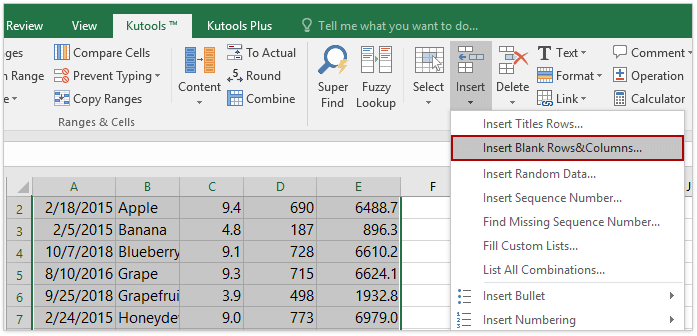
2. ในกล่องโต้ตอบแทรกแถวและคอลัมน์ว่างโปรด:
(1) ตรวจสอบ แถวว่าง or คอลัมน์ว่าง ตัวเลือกตามที่คุณต้องการ
(2) ระบุช่วงเวลาตามที่คุณต้องการ ตัวอย่างเช่นคุณต้องแทรกแถวว่างระหว่างทุกๆ 2 แถวโปรดป้อน 2 ใน ช่วงเวลาของ กล่อง;
(3) ระบุจำนวนแถวว่างที่คุณจะป้อนระหว่างทุกๆ n แถวหรือคอลัมน์ใน แถว กล่อง (หรือ คอลัมน์s กล่อง)

3. คลิก Ok ปุ่ม
ตอนนี้คุณจะเห็นจำนวนแถวหรือคอลัมน์ว่างที่ระบุถูกแทรกในช่วงเวลาหนึ่งของแถวหรือคอลัมน์ในการเลือก

พื้นที่ แทรกแถวและคอลัมน์ว่าง คุณลักษณะของมีประโยชน์ในการแทรกแถว / คอลัมน์ว่างหลายแถวระหว่างสองหรือทุก n แถว / คอลัมน์ ทดลองใช้ฟรี!
แทรกแถว / คอลัมน์ว่างหลายแถวระหว่างหลายแถว / คอลัมน์แบบสุ่ม
วิธีนี้จะแนะนำคุณลักษณะ Sort Range Randomly เพื่อแทรกแถวหรือคอลัมน์ว่างหลายแถวระหว่างแถวหรือหลายคอลัมน์ใน Excel ได้อย่างง่ายดาย
Kutools สำหรับ Excel - เพิ่มประสิทธิภาพ Excel ด้วยเครื่องมือที่จำเป็นมากกว่า 300 รายการ เพลิดเพลินกับฟีเจอร์ทดลองใช้ฟรี 30 วันโดยไม่ต้องใช้บัตรเครดิต! Get It Now
1. เลือกช่วงที่คุณจะแทรกแถวว่าง (หรือคอลัมน์) แบบสุ่มและแถวว่างด้านล่างช่วง (หรือคอลัมน์ว่างทางขวาไปยังช่วง) ดูภาพหน้าจอ:

2. คลิก Kutools > พิสัย > จัดเรียงช่วงแบบสุ่ม. ดูภาพหน้าจอ:
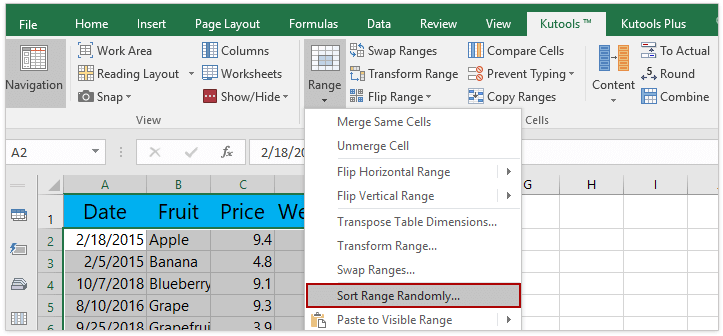
3. ในกล่องโต้ตอบ Sort Range แบบสุ่มโปรดตรวจสอบไฟล์ ทั้งแถว (หรือ คอลัมน์ทั้งหมด) ภายใต้ ประเภท แล้วคลิกแท็บ ใช้ ปุ่ม

ตอนนี้แถวว่างที่เลือก (หรือคอลัมน์ว่าง) จะถูกแทรกแบบสุ่มในช่วงที่ระบุ ดูภาพหน้าจอ:

นี้มีประโยชน์ จัดเรียงช่วงแบบสุ่ม คุณลักษณะสามารถจัดเรียงเซลล์ในการเลือกแต่ละแถว / คอลัมน์และเลือกจำนวนเซลล์ / แถว / คอลัมน์ในการเลือกด้วย ทดลองใช้ฟรี!
หมายเหตุ: ลบแถวว่างทั้งหมดอย่างรวดเร็ว
กับ ลบแถวว่าง คุณลักษณะของ Kutools for Excel คุณสามารถลบแถวว่างทั้งหมดออกจากช่วงที่เลือกได้อย่างรวดเร็วแผ่นงานที่ใช้งานแผ่นงานที่เลือกหรือสมุดงานทั้งหมดได้ด้วยคลิกเดียว!

Kutools สำหรับ Excel - เพิ่มประสิทธิภาพ Excel ด้วยเครื่องมือที่จำเป็นมากกว่า 300 รายการ เพลิดเพลินกับฟีเจอร์ทดลองใช้ฟรี 30 วันโดยไม่ต้องใช้บัตรเครดิต! Get It Now
สาธิต: แทรกแถวหรือคอลัมน์ว่างหลายแถวใน Excel
บทความที่เกี่ยวข้อง
สุดยอดเครื่องมือเพิ่มผลผลิตในสำนักงาน
เพิ่มพูนทักษะ Excel ของคุณด้วย Kutools สำหรับ Excel และสัมผัสประสิทธิภาพอย่างที่ไม่เคยมีมาก่อน Kutools สำหรับ Excel เสนอคุณสมบัติขั้นสูงมากกว่า 300 รายการเพื่อเพิ่มประสิทธิภาพและประหยัดเวลา คลิกที่นี่เพื่อรับคุณสมบัติที่คุณต้องการมากที่สุด...

แท็บ Office นำอินเทอร์เฟซแบบแท็บมาที่ Office และทำให้งานของคุณง่ายขึ้นมาก
- เปิดใช้งานการแก้ไขและอ่านแบบแท็บใน Word, Excel, PowerPoint, ผู้จัดพิมพ์, Access, Visio และโครงการ
- เปิดและสร้างเอกสารหลายรายการในแท็บใหม่ของหน้าต่างเดียวกันแทนที่จะเป็นในหน้าต่างใหม่
- เพิ่มประสิทธิภาพการทำงานของคุณ 50% และลดการคลิกเมาส์หลายร้อยครั้งให้คุณทุกวัน!
